Scrivere più volte lo stesso testo inapplicazioni diverse, come elaboratori di testi, blocchi note, finestre di composizione e-mail, ecc., ostacolano notevolmente la produttività e il metodo migliore per rimanere produttivi consiste nell'utilizzare un efficiente strumento di espansione del testo. Gli espansori di testo sono stati sviluppati per risparmiare tempo e fatica a mettere un utente a scrivere e formattare le stringhe di testo utilizzate più di frequente. La scorsa settimana abbiamo coperto uno strumento di espansione del testo per Mac OS X, chiamato DashExpander. Questa volta esamineremo l'utilità di espansione del testo per Windows. PhraseExpress è una potente espansione di testo all-in-oneapplicazione in cui è possibile configurare ogni aspetto della funzione di espansione del testo, inclusi campi di input dell'utente, segnaposto di testo, macro, correzione parole, lettura e scrittura negli Appunti di Windows, ecc.
PhraseExpress ti dà la libertà di creare emanipola i tuoi snippet di testo. Oltre ad avere funzionalità relative all'espansione del testo, fornisce alcune opzioni di automazione per creare rapidamente un'e-mail, eseguire un'applicazione definita dall'utente, aprire un file e una cartella e passare al focus tra le applicazioni. Sono state inoltre incluse alcune funzioni specifiche di programmazione che consentono di inserire caratteri ASCII, simulare l'immissione di un tasto speciale, impostare il cursore all'interno del testo e così via.
PhraseExpress funziona dalla barra delle applicazioni. Per iniziare, è necessario creare una nuova frase dal menu di scelta rapida della barra delle applicazioni. Ti verrà chiesto di inserire la descrizione della frase, specificare la combinazione di tasti di scelta rapida e inserire il testo automatico, che quando digitato mostra il menu a comparsa per inserire la stringa di testo associata.
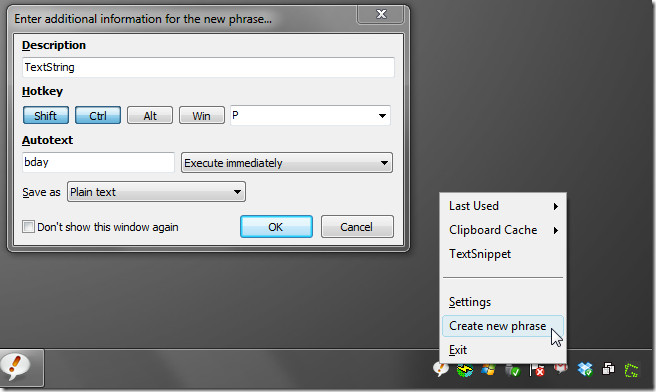
Facendo clic su OK, l'interfaccia principale saràmostrato dove è possibile digitare la stringa di testo che si desidera associare con il testo automatico, modificare il tasto di scelta rapida, aggiungere macro e inserire segnaposto di testo definito dall'utente per aggiungere testo basato sul contesto allo snippet. La barra laterale sinistra contiene alcune cartelle e frasi predefinite e dell'utente. Contiene opzioni per configurare correzioni di parole, visualizzare la cache degli appunti e gli ultimi frammenti utilizzati.
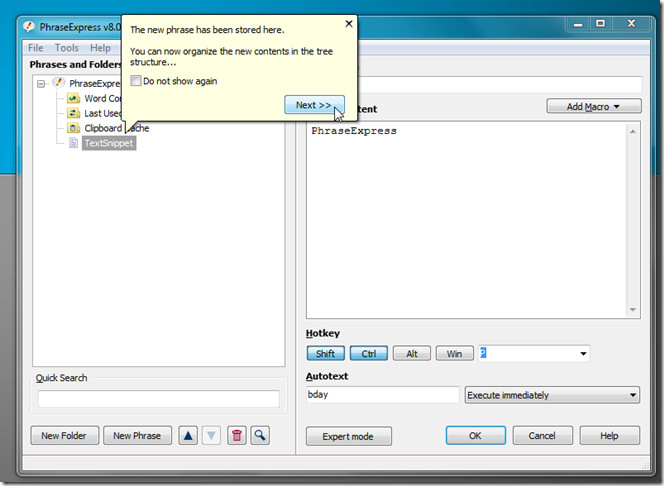
Dal menu a discesa Aggiungi macro, è possibile inserireInput dell'utente (segnaposto di testo), data e ora correnti, inserire il testo dagli Appunti, inserire il testo negli Appunti e utilizzare le opzioni di automazione e programmazione.
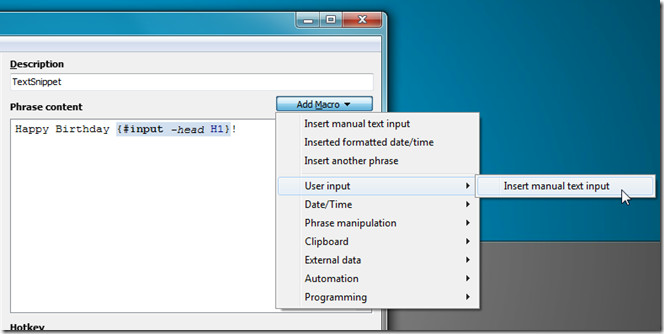
Una volta salvato lo snippet, puoi usarlo in qualsiasifinestra dell'applicazione. Quando scrivi il testo automatico, apparirà una finestra pop-up che ti chiederà di inserire segnaposto (se ne contiene). Facendo clic su OK, il testo segnaposto verrà posizionato accanto alla stringa di testo, quindi verrà aggiunto il resto del contenuto associato.
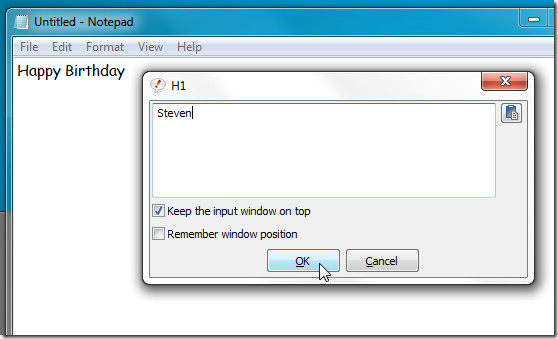
Per impostazione predefinita, PhraseExpress funziona in modalità facile, mapuoi passare alla Modalità esperto che aggiunge opzioni extra all'interfaccia utente che non sono accessibili dalla Modalità facile. Quando la Modalità esperto è abilitata, mostra opzioni di configurazione aggiuntive per Correzioni di parole, Frammenti utilizzati per ultimi e Cache degli Appunti.
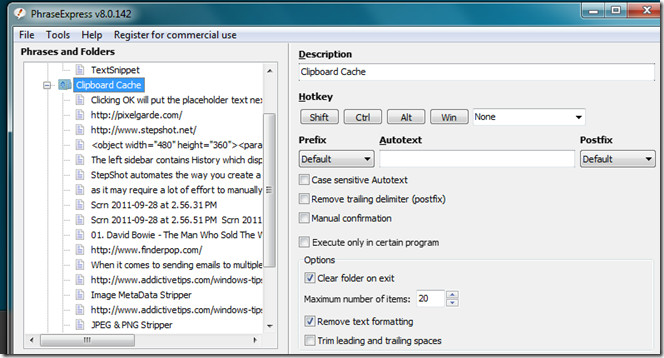
PhraseExpress è sicuramente uno dei migliori testiutility di espansione disponibile per Windows. L'unico inconveniente di PhraseExpress è che è leggermente difficile da usare, poiché è necessario seguire un processo relativamente noioso per aggiungere e impostare frammenti di testo. Tuttavia, gli utenti che richiedono di utilizzare un po 'lo stesso testo in diverse applicazioni lo troveranno assolutamente utile. PhraseExpress funziona su Windows XP, Windows Vista e Windows 7. Sono supportate sia le versioni a 32 che a 64 bit.
Scarica PhraseExpress













Commenti